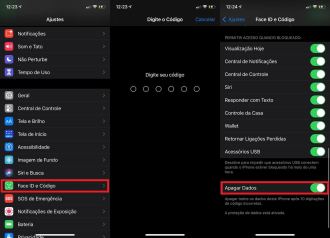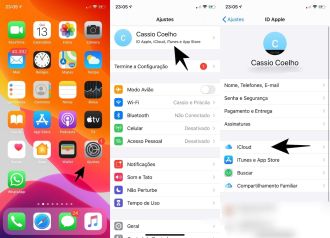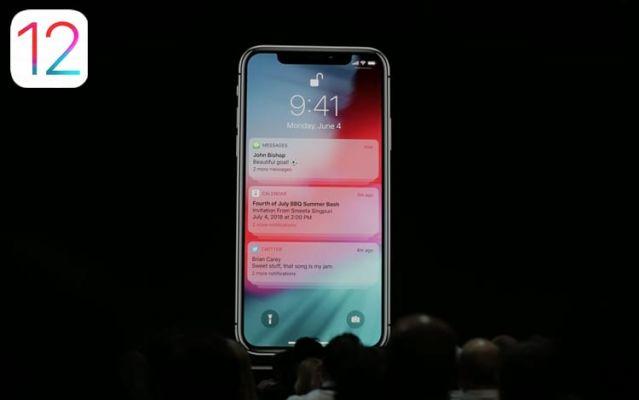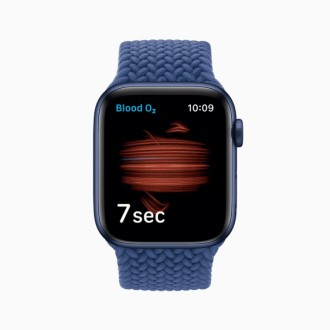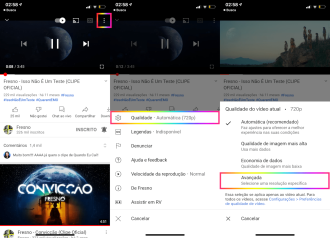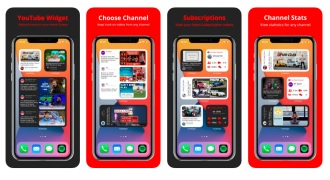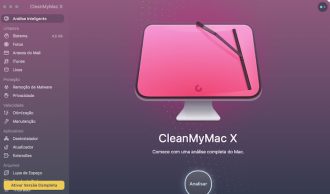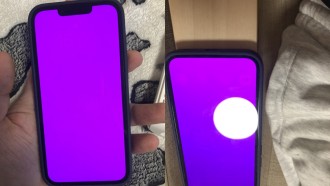Si vous êtes fan de ces autocollants pour ajouter des rappels sur votre bureau, des post-it, sachez que vous pouvez également utiliser des autocollants virtuels comme rappels sur votre iPhone. Et le mieux, c'est que contrairement aux autocollants que vous devez acheter en papeterie, les notes autocollantes sur votre iPhone ou iPad ne vous coûteront pas un centime.
Les widgets sont l'une des nouvelles fonctionnalités les plus populaires d'iOS 14. De nombreux développeurs d'applications ont mis à jour leurs applications avec la prise en charge des widgets, tandis que de nombreux développeurs ont créé de nouvelles applications dédiées aux widgets.
Qu'il s'agisse d'une adresse e-mail dont vous devez vous souvenir ou de votre mot de passe Wi-Fi, vous pouvez mettre n'importe quel texte, n'importe où. Tant qu'il s'adapte à un widget iOS 14, bien sûr.
Comment désactiver la correction automatique sur iPhone et iPadComment ajouter des notes autocollantes à l'écran d'accueil de votre iPhone
L'application Sticky Widgets imite très bien l'expérience post-it que nous utilisons dans la vraie vie. Ce qui rend cette application géniale, c'est la simplicité de l'expérience. Le moyen le plus simple de mettre une note autocollante sur votre écran d'accueil et de la modifier rapidement.
Ajoutez autant de widgets d'autocollants que vous le souhaitez, en trois tailles différentes. C'est simple! L'application est développée par Tyler Hillsman. Sticky Widget est une application gratuite et il est aussi facile de prendre des notes que des notes autocollantes sur l'écran d'accueil de votre iPhone ou iPad.
Vous pouvez définir l'alignement de votre texte : à gauche, au centre ou à droite, bien sûr, mais également épingler votre texte dans un coin, en haut ou en bas. Vous pouvez définir une taille maximale pour votre texte. Il donnera toujours la priorité à l'option Afficher tout, mais si vous ne voulez pas que le texte soit volumineux pour les notes courtes, définissez une taille maximale.
L'application Sticky Widgets a les arrière-plans de chapiteau jaune et rose, ainsi que la police de feutre.
Après avoir ajouté un widget (petit, moyen ou grand), vous pouvez appuyer dessus pour modifier le texte.
1. L'ensemble de l'application fonctionne à partir du widget lui-même. Après avoir téléchargé l'application, accédez directement à l'écran d'accueil de votre iPhone. Appuyez longuement sur une partie vide de l'écran pour accéder au mode d'édition de l'écran d'accueil.
2. Appuyez ensuite sur le bouton "+" dans le coin supérieur gauche.
3. Dans la liste des applications, choisissez l'option "Sticky Widget".
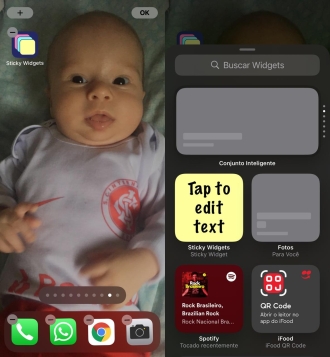
4. Vous pouvez maintenant prévisualiser les trois tailles différentes du widget (petit, moyen et grand).
5. Appuyez sur le bouton "Ajouter un widget" pour déposer un widget sur l'écran d'accueil.
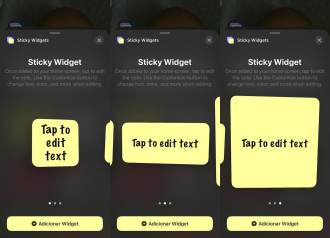
6. Le widget a été ajouté. Appuyez sur le bouton "OK" pour enregistrer la disposition du widget.
7. Cliquez sur le widget pour éditer son contenu puis cliquez sur « Personnaliser ».
- Vous pouvez personnaliser l'arrière-plan et la police dans le widget. Dans la section "Arrière-plan", vous pourrez choisir entre les options jaune, rose et bleu.
- Vous pouvez également choisir entre la police MarkerFelt (qui est la police par défaut), Noteworthy et la police système, à partir de l'option "Police".
- Vous pouvez modifier l'alignement du texte, la taille de la police et la rotation.
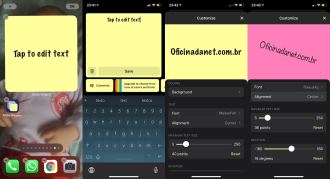
8. Après l'édition, cliquez sur le bouton "X". Après cela, cliquez sur "Enregistrer" pour enregistrer.
9. Lorsque vous revenez à l'écran d'accueil de votre iPhone, vous verrez que Sticky Widgets vous montrera la note mise à jour.
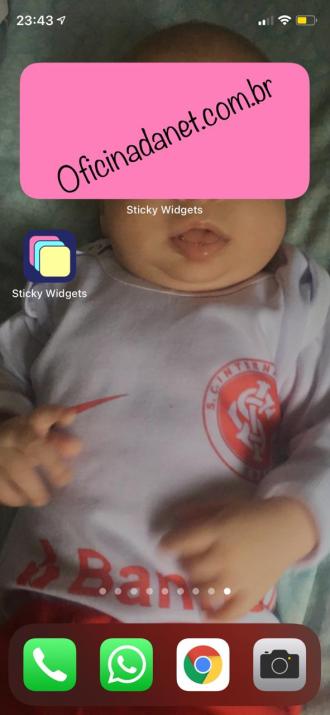
C'est ça. Vous avez maintenant une note autocollante fonctionnelle sur votre écran d'accueil. Appuyez sur un widget à tout moment pour supprimer ou modifier le texte. Vous pouvez également ajouter plus de widgets, de différentes tailles. En fait, vous pouvez avoir plusieurs notes autocollantes et même les empiler les unes sur les autres si vous le souhaitez.